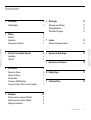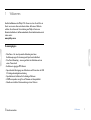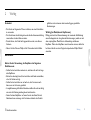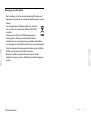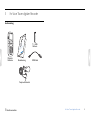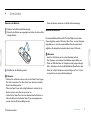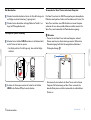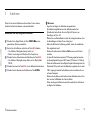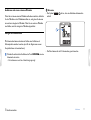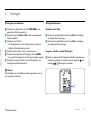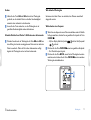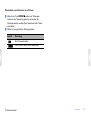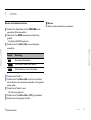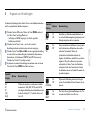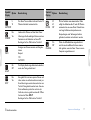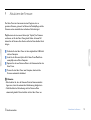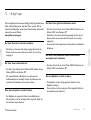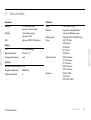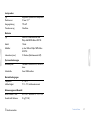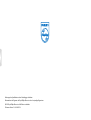Inhaltsverzeichnis 2
Inhaltsverzeichnis
1 Willkommen 3
Produkthighlights 3
2 Wichtig 4
Sicherheit 4
Gehörschutz 4
Entsorgung des alten Geräts 5
3Ihr Voice Tracer digitaler Recorder 6
Lieferumfang 6
Übersicht 7
4 Erste Schritte 8
Einsetzen der Batterie 8
Aufladen der Batterie 8
Ein-/Ausschalten 9
Tastensperre (HOLD-Funktion) 9
Verwenden des Voice Tracers mit einem Computer 9
5Aufnehmen 10
Aufnehmen mit dem integrierten Mikrofon 10
Aufnehmen mit einem externen Mikrofon 11
Einfügen von Indexmarken 11
6 Wiedergabe 12
Wiedergabe einer Aufnahme 12
Wiedergabefunktionen 12
Wiederholte Wiedergabe 13
7Löschen 15
Dateien und Indexmarken löschen 15
8 Anpassen von Einstellungen 16
9 Aktualisieren der Firmware 18
10 Häufige Fragen 19
11 Technische Daten 20

Willkommen 3
Inhaltsverzeichnis
1 Willkommen
Herzlich willkommen bei Philips! Wir freuen uns, dass Sie sich für ein
Gerät aus unserem Haus entschieden haben. Auf unserer Website
erhalten Sie umfassende Unterstützung von Philips in Form von
Benutzerhandbüchern, Softwaredownloads, Garantieinformationen und
vielem mehr:
www.philips.com
Produkthighlights
• ClearVoice – für eine dynamische Anhebung von leisen
Aufnahmepassagen für hervorragende Sprachverständlichkeit
• One-Touch Recording – von ausgeschaltet zur Aufnahme mit nur
einem Tastendruck!
• Aufnahme im gängigen MP3-Format
• Superschnelle Übertragung von Aufnahmen und Daten über die USB
2.0-Hochgeschwindigkeitsverbindung
• Sprachaktivierte Aufnahme für freihändiges Diktieren
• USB-Massenspeicher sorgt für ein Maximum an Kompatibilität
• Schnelle und einfache Dateiverwaltung mit vier Ordnern

Wichtig 4
Inhaltsverzeichnis
2Wichtig
Sicherheit
• Das Gerät vor Regen oder Wasser schützen, um einen Kurzschluss
zu vermeiden.
• Das Gerät keiner durch Heizgeräte oder direkte Sonneneinstrahlung
verursachten starken Hitze aussetzen.
• Darauf achten, dass Kabel nicht gequetscht werden, vor allem an
Steckern.
• Sichern Sie Ihre Dateien. Philips ist für Datenverlust nicht haftbar.
Gehörschutz
Halten Sie bei Verwendung der Kopfhörer die folgenden
Richtlinien ein:
• Stellen Sie die Lautstärke moderat ein, und hören Sie nicht zu lange
über Kopfhörer.
• Achten Sie unbedingt darauf, die Lautstärke nicht höher einzustellen,
als es Ihr Gehör verträgt.
• Stellen Sie die Lautstärke nur so hoch ein, dass Sie immer noch
hören, was um Sie herum geschieht.
• In möglicherweise gefährlichen Situationen sollten Sie sehr vorsichtig
sein oder die Nutzung vorübergehend unterbrechen.
• Setzen Sie keine Kopfhörer auf, wenn Sie mit dem Auto, Fahrrad,
Skateboard usw. unterwegs sind. Sie können dadurch den Verkehr
gefährden und verstossen damit eventuell gegen gesetzliche
Bestimmungen.
Wichtig (bei Modellen mit Kopfhörern):
Philips garantiert die Übereinstimmung der maximalen Schallleistung
seiner Audiogeräte mit den geltenden Bestimmungen, jedoch nur mit
dem ursprünglichen Modell der im Lieferumfang enthaltenen
Kopfhörer. Wenn diese Kopfhörer ersetzt werden müssen, sollten Sie
bei Ihrem Händler ein dem Original entsprechendes Philips-Modell
erwerben.

Wichtig 5
Inhaltsverzeichnis
Entsorgung des alten Geräts
• Zur Herstellung des Geräts wurden hochwertige Materialien und
Komponenten verwendet, die recycelt und wiederverwertet werden
können.
• Das durchgestrichene Mülleimersymbol weist darauf hin,
dass das Gerät der europäischen Richtlinie 2002/96/EC
entspricht.
• Informieren Sie sich über das Mülltrennungssystem in
Ihrer Region für elektrische und elektronische Geräte.
• Halten Sie sich an die jeweils geltenden gesetzlichen Vorschriften,
und entsorgen Sie diese Produkte nicht mit dem normalen Hausmüll.
Durch die sachgerechte Entsorgung alter Geräte werden schädliche
Einflüsse auf Umwelt und Gesundheit vermieden.
• Batterien und Akkus enthalten Substanzen, die die Umwelt
gefährden. Sie müssen daher an offiziellen Sammelstellen abgegeben
werden.

Ihr Voice Tracer digitaler Recorder 6
Inhaltsverzeichnis
3 Ihr Voice Tracer digitaler Recorder
Lieferumfang
Digitaler
Recorder
Batterie
1 × AAA
Register your product and get support at
www.philips.com/welcome
LFH0612
LFH0617
LFH0632
LFH0633
LFH0642
LFH0646
LFH0652
Quick start guide
Kurzanleitung USB-Kabel
Freisprech-Headset

Ihr Voice Tracer digitaler Recorder 7
Inhaltsverzeichnis
Übersicht
Aufnahme-/Wiedergabe-Anzeige
Display
Hold-Schalter
Index, Ordner, Wiederholen (INDEX/a)
Schnelles Zurückspulen, Dateiauswahl,
Menüoption ändern (h)
Menü (MENU)
Ein-/Ausschalten, Wiedergabe/Pause,
Wiedergabegeschwindigkeit (f )
Lautsprecher
Öffnung für Trageschlaufe
Lautstärke höher, Menüpunkt auswählen (+)
Aufnehmen, Pause, Einschalten (g)
Schnelles Vorspulen, Dateiauswahl,
Menüoption ändern (b)
Stopp, Displayanzeige, Löschen (j/DEL)
Lautstärke niedriger, Menüpunkt auswählen (–)
Mikrofonanschluss (MIC)
USB-Buchse
Kopfhöreranschluss (EAR)
Integriertes Mikrofon
1
2
3
4
5
6
7
8
9
10
11
12
13
14
15
16
17
18
MENU
j /DEL
g
INDEX/a
5
2
1
3
4
6
7
9
8
14
13
12
11
10
15
16
17
18
f

Erste Schritte 8
Inhaltsverzeichnis
4 Erste Schritte
Einsetzen der Batterie
1 Nehmen Sie die Batteriefachabdeckung ab.
2 Setzen Sie die Batterie wie angegeben ein. Achten Sie dabei auf die
richtige Polarität.
3 Schließen Sie die Abdeckung wieder.
D Hinweise
• Nehmen Sie die Batterie heraus, wenn Sie den Voice Tracer längere
Zeit nicht verwenden. Der Voice Tracer kann durch eine undichte
Batterie beschädigt werden.
• Wenn der Voice Tracer nicht richtig funktioniert, nehmen Sie die
Batterie heraus, und setzen Sie sie wieder ein.
• Halten Sie den Voice Tracer vor dem Austauschen der Batterie an.
Wenn die Batterie bei laufendem Voice Tracer herausgenommen
werden, kann die Datei beschädigt werden.
• Wenn die Batterie nahezu leer ist, blinkt die Batterieanzeige.
Aufladen der Batterie
Die wiederaufladbare Batterie LFH9154 von Philips kann im Voice
Tracer aufgeladen werden. Wenn der Voice Tracer an einen Computer
angeschlossen ist, wird die wiederaufladbare Batterie automatisch
aufgeladen. Ein kompletter Ladezyklus dauert etwa 2,5 Stunden.
D Hinweise
• Laden Sie die Batterie vor der ersten Benutzung voll auf.
• Der Computer muss während des Aufladens eingeschaltet sein.
• Wenn der USB-Anschluss des Computers nicht genügend Energie
liefert, deaktivieren Sie die die Aufladefunktion (Einzelheiten dazu
finden Sie in Kapitel 8, Anpassen von Einstellungen auf Seite 16) und
verwenden Sie ein externes Batterieladegerät.
AAA

Erste Schritte 9
Inhaltsverzeichnis
Ein-/Ausschalten
1 Drücken Sie zum Einschalten des Geräts die Taste f so lange, bis
am Display eine kurze Animation [ ] angezeigt wird.
2 Drücken Sie zum Ausschalten im Stopp-Modus die Taste f so
lange, bis BYE eingeblendet wird.
Tastensperre (HOLD-Funktion)
1 Schieben Sie den Schalter HOLD nach oben in die Position Hold,
um alle Tasten am Gerät zu sperren.
• Am Display wird kurz ‘On Hold’ angezeigt, dann wird das Display
deaktiviert.
2 Sie heben die Tastensperre wieder auf, indem Sie den Schalter
HOLD in die Position Off (nach unten) schieben.
Verwenden des Voice Tracers mit einem Computer
Der Voice Tracer bietet als USB-Massenspeichergerät unkomplizierte
Methoden zum Speichern, Sichern und Verschieben von Dateien. Der
Voice Tracer wird über einen USB-Anschluss mit einem Computer
verbunden. Es muss keine spezielle Software installiert werden. Der
Voice Tracer wird automatisch als Wechselmedium angezeigt.
D Hinweise
• Trennen Sie den Voice Tracer nicht vom Computer, während
Dateien vom bzw. zum Gerät übertragen werden. Während die
Datenübertragung läuft, blinkt die orangefarbene Aufnahme-/
Wiedergabe-Anzeige .
• Formatieren Sie das Laufwerk des Voice Tracers nicht auf einem
Computer. Die Formatierung am Voice Tracer verwendet das
korrekte Dateisystem und richtet automatisch die erforderlichen
Ordner ein.
HOLD
1
1

Aufnehmen 10
Inhaltsverzeichnis
5 Aufnehmen
Wenn Sie die ersten Aufnahmen mit dem Voice Tracer machen,
beachten Sie bitte die Hinweise in diesem Abschnitt!
Aufnehmen mit dem integrierten Mikrofon
1 Drücken Sie im Stopp-Modus die Taste INDEX/a, um den
gewünschten Ordner auszuwählen.
2 Starten Sie die Aufnahme, indem Sie die Taste g drücken.
• Die Aufnahme-/Wiedergabe-Anzeige leuchtet rot.
• Richten Sie das integrierte Mikrofon auf die Tonquelle aus.
3 Drücken Sie zum Unterbrechen der Aufnahme die Taste g.
• Die Aufnahme-/Wiedergabeanzeige blinkt, und am Display blinkt
PAUSE.
4 Drücken Sie erneut die Taste g, um die Aufnahme fortzusetzen.
5 Drücken Sie zum Beenden der Aufnahme die Taste j /DEL.
D Hinweise
• Legen Sie vor Beginn der Aufnahme die gewünschte
Sprachaktivierungsfunktion und den Aufnahmemodus fest
(Einzelheiten hierzu finden Sie unter Kapitel 8, Anpassen von
Einstellungen auf Seite 16).
• Machen Sie eine Probeaufnahme, damit Sie sichergehen können, dass
die Einstellungen des Voice Tracer richtig sind.
•Halten Sie f bei der Aufnahme gedrückt, damit die verbleibende
Zeit eingeblendet wird.
• Drücken Sie während der Aufnahme b, um eine neue Datei zu
erstellen.
• In jedem Ordner können maximal 99 Dateien gespeichert werden,
die Gesamtkapazität liegt bei 396 Dateien (99 Dateien × 4 Ordner).
• Wenn die Aufnahmezeit die verfügbare Kapazität übersteigt oder die
Dateianzahl 396 erreicht, wird die Aufnahme angehalten und es wird
‘FULL’ angezeigt. Löschen Sie Aufnahmen, oder verschieben Sie sie
auf einen Computer.
• Nehmen Sie die Batterie nicht während einer Aufnahme heraus. Das
kann zu einer Fehlfunktion des Gerätes führen.
• Wenn eine längere Aufnahme bevorsteht, wechseln Sie die Batterie
vor Beginn der Aufnahme.

Aufnehmen 11
Inhaltsverzeichnis
Aufnehmen mit einem externen Mikrofon
Wenn Sie mit einem externen Mikrofon aufnehmen möchten, schließen
Sie das Mikrofon an den Mikrofonanschluss an, und gehen Sie ebenso
vor wie beim integrierten Mikrofon. Wenn Sie ein externes Mikrofon
anschließen, wird das integrierte Mikrofon abgeschaltet.
Einfügen von Indexmarken
Mit Indexmarken können bestimmte Stellen einer Aufnahme als
Referenzpunkte markiert werden (um z.B. den Beginn eines neuen
Gesprächsthemas zu kennzeichnen).
1 Drücken Sie während der Aufnahme die Taste INDEX/a, um eine
Indexmarke zu setzen.
• Die Indexnummer wird eine Sekunde lang angezeigt.
D Hinweise
• Das Symbol gibt an, dass eine Aufnahme Indexmarken
enthält.
• Pro Datei können bis zu 32 Indexmarken gesetzt werden.
1
1

Wiedergabe 12
Inhaltsverzeichnis
6Wiedergabe
Wiedergabe einer Aufnahme
1 Drücken Sie im Stopp-Modus die Taste INDEX/a, um den
gewünschten Ordner auszuwählen.
2 Drücken Sie die Taste h oder b, um die wiederzugebende
Datei auszuwählen.
3 Drücken Sie die Taste f.
• Die Wiedergabedauer wird am Display angezeigt, und die grüne
Aufnahme-/Wiedergabe-Anzeige leuchtet.
4 Stellen Sie mit den Tasten + und – die Lautstärke ein.
5 Drücken Sie zum Beenden der Wiedergabe die Taste j/DEL.
• Die gesamte Wiedergabedauer der Datei wird am Display angezeigt.
6 Drücken Sie erneut die Taste f, um die Wiedergabe an der
vorhergehenden Stelle fortzusetzen.
D Hinweis
Wenn Kopfhörer an den Kopfhöreranschluss angeschlossen sind, ist
der Lautsprecher deaktiviert.
Wiedergabefunktionen
Auswählen einer Datei
1 Drücken Sie im Stopp-Modus kurz die Taste b, um zum Beginn
der nächsten Datei zu springen.
2 Drücken Sie im Stopp-Modus kurz die Taste h, um zum Beginn
der vorherigen Datei zu springen.
Langsame, schnelle, normale Wiedergabe
1 Halten Sie während der Wiedergabe die Taste f mindestens eine
Sekunde lang gedrückt, um zwischen normaler, langsamer und
schneller Wiedergabe zu wechseln.
1
1

Wiedergabe 13
Inhaltsverzeichnis
Suchen
1 Halten Sie die Taste h oder b während der Wiedergabe
gedrückt, um die aktuelle Datei in schneller Geschwindigkeit
vorwärts oder rückwärts zu durchsuchen.
2 Lassen Sie die Taste wieder los, um die Wiedergabe in der
gewählten Geschwindigkeit wieder aufzunehmen.
Schneller Rücklauf und Vorlauf / Auffinden einer Indexmarke
1 Drücken Sie während der Wiedergabe die Taste h oder b, um
zum Anfang der derzeit wiedergegebenen Datei oder zur nächsten
Datei zu wechseln. Wenn die Datei über Indexmarken verfügt,
beginnt die Wiedergabe an der nächsten Indexmarke.
Wiederholte Wiedergabe
Sie können den Voice Tracer so einstellen, dass Dateien wiederholt
abgespielt werden.
Wiederholen einer Sequenz
1 Wenn Sie eine Sequenz in einer Datei wiederholen oder als Schleife
festlegen möchten, drücken Sie am gewählten Startpunkt die Taste
INDEX/a.
• Auf dem Display blinkt das Symbol und das Schleifensymbol
erscheint.
2 Drücken Sie die Taste INDEX/a erneut am gewählten Endpunkt.
• Die Wiederholsequenz beginnt.
3 Drücken Sie die Taste j/DEL, wenn Sie die Wiedergabe beenden
möchten, oder drücken Sie die Taste INDEX/a, um zur normalen
Wiedergabe zurückzukehren.
1
2
1
2

Wiedergabe 14
Inhaltsverzeichnis
Wiederholen einer Datei oder eines Ordners
1 Halten Sie die Taste INDEX/a während der Wiedergabe
mindestens eine Sekunde lang gedrückt, um zwischen den
Wiedergabemodi zu wechseln (Datei wiederholen oder Ordner
wiederholen).
2 Wählen Sie den gewünschten Wiedergabemodus:
Symbol Bedeutung
Eine Datei wiederholen.
Alle Dateien in einem Ordner wiederholen.

Löschen 15
Inhaltsverzeichnis
7Löschen
Dateien und Indexmarken löschen
1 Drücken Sie im Stopp-Modus die Taste INDEX/a, um den
gewünschten Ordner auszuwählen.
2 Halten Sie die Taste j/DEL mindestens eine Sekunde lang
gedrückt.
• Am Display wird DELETE eingeblendet .
3 Drücken Sie die Taste h oder b, um eine Löschoption
auszuwählen:
4 Drücken Sie die Taste f.
5 Drücken Sie die Taste h oder b, um die Datei, den Ordner
oder die Datei mit den Indexmarken auszuwählen, die/der gelöscht
werden soll/en.
6 Drücken Sie die Taste f erneut.
• NO (Nein) wird eingeblendet .
7 Drücken Sie die Taste h oder b, um YES (Ja) auszuwählen.
8 Drücken Sie zur Bestätigung die Taste f.
D Hinweis
Die Dateien werden automatisch neu nummeriert.
Symbol Bedeutung
Eine einzelne Datei löschen.
Alle Dateien in einem Ordner löschen.
Alle Indexmarken in einer Datei löschen.

Anpassen von Einstellungen 16
Inhaltsverzeichnis
8 Anpassen von Einstellungen
Sie können Einstellungen Ihres Voice Tracer an die Aufnahmesituation
und Ihre persönlichen Vorlieben anpassen.
1 Drücken Sie zum Öffnen des Menüs die Taste MENU, während
der Voice Tracer im Stopp-Modus ist.
• Im Display wird MODE angezeigt, der aktuell eingestellte
Aufnahmemodus blinkt.
2 Drücken Sie die Taste + oder –, um in der Leiste der
Einstellungssymbole nach oben oder unten zu navigieren.
3 Drücken Sie die Taste h oder b, um die angezeigte Einstellung
zu ändern. Die neue Einstellung wird automatisch übernommen
(Ausnahmen: die Funktionen FORMAT und SPLIT müssen mit
Drücken der Taste f bestätigt werden).
4 Sie können nun weitere Einstellungen vornehmen oder mit einem
Druck auf die Taste MENU das Menü verlassen.
Symbol /
Display
Option Beschreibung
SLP
LP
SP
HQ
SHQ
Wählen Sie zwischen verschiedenen Aufnah-
memodi aus: SHQ, HQ, SP, LP oder SLP für
eine längere Aufnahmedauer. Einzelheiten dazu
finden Sie in Kapitel 11, Technische Daten auf
Seite 20.
MIC
HI
LO
Einstellen der Aufnahmeempfindlichkeit, um
sie an die Aufnahmeumgebung anzupassen und
Hintergrundgeräusche zu vermeiden.
VA
On
Off
Die sprachaktivierte Aufnahme ist eine prakti-
sche Funktion zum Aufzeichnen ohne erfor-
derlichen Tastendruck. Wenn die
sprachaktivierte Aufnahme aktiviert ist,
beginnt die Aufnahme, sobald Sie zu sprechen
beginnen. Wenn Sie aufhören zu sprechen,
unterbricht der Voice Tracer die Aufnahme
automatisch nach drei Sekunden und nimmt
die Aufnahme wieder auf, sobald Sie wieder zu
sprechen beginnen.
CLVOICE
On
Off
Dynamische Anhebung von leisen Passagen,
um die Verständlichkeit leiser Stimmen zu ver-
bessern.
BEEP
Ye s
No
Der Voice Tracer gibt beim Betätigen der Tas-
ten oder bei Fehlern einen Ton aus.
Symbol /
Display
Option Beschreibung

Anpassen von Einstellungen 17
Inhaltsverzeichnis
AUTOOFF
5
15
Der Voice Tracer schaltet sich nach 5 oder 15
Minuten Inaktivität automatisch ab.
FORMAT
No
Ye s
Löschen aller Dateien auf dem Voice Tracer.
Übertragen Sie alle wichtigen Dateien vor dem
Formatieren des Rekorders auf einen PC.
Bestätigen Sie Ihre Wahl mit der Taste f
INFO
Anzeigen von Firmwareversion und Freigabe-
datum.
Beispiel:
100
06/01/2010
LIGHT
On
Off
Das Display bleibt einige Sekunden beleuchtet,
wenn eine Taste gedrückt wird.
SPLIT
No
Ye s
Eine große Datei in zwei separate Dateien auf-
teilen, sodass sie einfacher archiviert oder per
E-mail übertragen werden kann, oder dass ein
Teil der Datei gelöscht werden kann. Um eine
Datei aufzuteilen, spielen Sie sie bis zu der
Stelle ab, an der sie geteilt werden soll. Öffnen
Sie dann das Menü SPLIT.
Bestätigen Sie Ihre Wahl mit der Taste f
Symbol /
Display
Option Beschreibung
DIVIDE
30
60
Off
Mit der Funktion zum automatischen Teilen
erfolgt die Aufnahme alle 30 oder 60 Minuten
automatisch in eine neue Datei. Dadurch kön-
nen lange Aufnahmen beispielsweise von
Besprechungen oder Vorlesungen leichter
gefunden, bearbeitet und archiviert werden.
CHARGE
On
Off
Wenn die Aufladefunktion eingeschaltet ist,
wird die wiederaufladbare Batterie automa-
tisch geladen, wenn der Voice Tracer an einen
Computer angeschlossen ist.
Symbol /
Display
Option Beschreibung

Aktualisieren der Firmware 18
Inhaltsverzeichnis
9 Aktualisieren der Firmware
Der Voice Tracer wird von einem internen Programm, der so
genannten Firmware, gesteuert. Im Rahmen der Produktpflege wird die
Firmware weiter entwickelt oder vorhandene Fehler korrigiert.
Möglicherweise ist eine neuere Version (ein “Update”) der Firmware
erschienen, seit Sie den Voice Tracer gekauft haben. In diesem Fall
können Sie die Firmware Ihres Gerätes einfach auf den aktuellen Stand
bringen.
1 Verbinden Sie den Voice Tracer mit dem mitgelieferten USB-Kabel
mit dem Computer.
2 Laden Sie das Firmware-Update für Ihr Voice Tracer-Modell von
www.philips.com auf Ihren Computer.
3 Kopieren Sie die neue Firmware-Datei in das Stammverzeichnis des
Voice Tracer.
4 Trennen Sie den Voice Tracer vom Computer, damit wird die
Firmware automatisch aktualisiert.
D Hinweise
• Bitte beachten Sie, dass die Firmware-Datei im Stammverzeichnis
liegen muss, damit die automatische Aktualisierung erfolgen kann.
• Nach Abschluss der Aktualiserung wird die Firmware-Datei
automatisch gelöscht. Danach schaltet sich der Voice Tracer aus.

Häufige Fragen 19
Inhaltsverzeichnis
10 Häufige Fragen
Die hier angeführten Antworten auf häufig gestellte Fragen sollen Ihnen
helfen, einfache Probleme mit dem Voice Tracer zu lösen. Falls Sie
damit keinen Erfolg haben, ziehen Sie bitte Ihren Händler zu Rate oder
besuchen Sie unsere Website:
www.philips.com/support
Der Voice Tracer lässt sich nicht einschalten.
• Die Batterie ist leer oder nicht richtig eingelegt. Ersetzen Sie die
Batterie durch eine neue und achten Sie darauf, dass sie richtig
eingelegt ist.
Der Voice Tracer nimmt nichts auf.
• Der Voice Tracer befindet sich im Modus HOLD. Schieben Sie den
Schalter HOLD in die Position „Off“.
• Die maximale Anzahl an Aufnahmen ist erreicht oder die
Aufnahmekapazität ist erschöpft. Löschen Sie Aufnahmen, oder
verschieben Sie Aufnahmen auf ein externes Gerät.
Über den Lautsprecher ist nichts zu hören.
• Der Kopfhörer ist eingesteckt. Ziehen Sie den Kopfhörer ab.
• Die Lautstärke ist auf den niedrigsten Wert eingestellt. Stellen Sie
die Lautstärke entsprechend ein.
Der Voice Tracer gibt keine Aufnahmen wieder.
• Der Voice Tracer befindet sich im Modus HOLD. Schieben Sie den
Schalter HOLD in die Position „Off“.
• Die Batterie ist leer oder nicht richtig eingelegt. Ersetzen Sie die
Batterie durch eine neue und achten Sie darauf, dass sie richtig
eingelegt ist.
• Es wurde noch nichts aufgenommen. Überprüfen Sie die Anzahl der
Aufnahmen.
Der Voice Tracer kann weder anhalten, unterbrechen,
wiedergeben noch aufnehmen.
• Der Voice Tracer befindet sich im Modus HOLD. Schieben Sie den
Schalter HOLD in die Position „Off“.
Über den Kopfhörer ist nichts zu hören.
• Der Kopfhörer ist nicht richtig eingesteckt. Stecken Sie den
Kopfhörer richtig ein.
• Die Lautstärke ist auf den niedrigsten Wert eingestellt. Stellen Sie
die Lautstärke entsprechend ein.

Technische Daten 20
Inhaltsverzeichnis
11 Technische Daten
Anschlüsse
Kopfhörer 3,5 mm Klinkenstecker
Impedanz: 16 Ω oder höher
Mikrofon 3,5 mm Klinkenstecker
Impedanz: 2,2 kΩ
USB High-speed USB 2.0, Mini-Buchse
Display
Typ LCD Segmentanzeige
Bildschirmdiagonale 34,5 mm / 1,4 "
Hintergrundbeleuchtung weiß
Speicher
Eingebaute Speicherkapazität 2 GB
Eingebauter Speichertyp NAND Flash
Wechselmedium (PC) ja
Aufnahme
Format MPEG1 Layer 3 (MP3)
Mikrofon eingebautes hochempfindliches
rauscharmes Mikrofon, mono
Aufnahmemodi SHQ, HQ, SP, LP, SLP (MP3/mono)
Bitrate SHQ: 192 kbit/s
HQ: 64 kbit/s
SP: 48 kbit/s
LP: 32 kbit/s
SLP: 8 kbit/s
Aufnahmezeit (ca.) SLP: 566 Stunden
LP: 142 Stunden
SP: 95 Stunden
HQ: 70 Stunden
SHQ: 24 Stunden
Abtastrate SHQ: 44,1 kHz
HQ: 22 kHz
SP/LP/ SLP: 16 kHz
Seite wird geladen ...
Seite wird geladen ...
-
 1
1
-
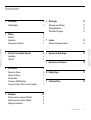 2
2
-
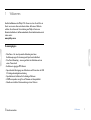 3
3
-
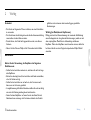 4
4
-
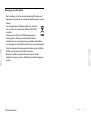 5
5
-
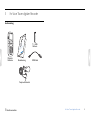 6
6
-
 7
7
-
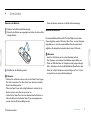 8
8
-
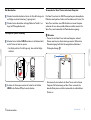 9
9
-
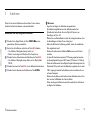 10
10
-
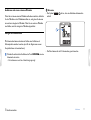 11
11
-
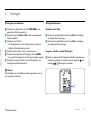 12
12
-
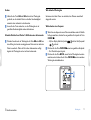 13
13
-
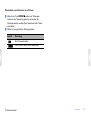 14
14
-
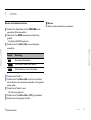 15
15
-
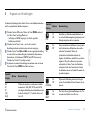 16
16
-
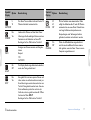 17
17
-
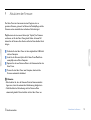 18
18
-
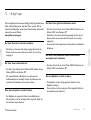 19
19
-
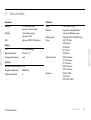 20
20
-
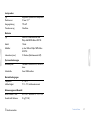 21
21
-
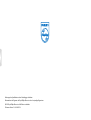 22
22
Philips LFH0642 Benutzerhandbuch
- Typ
- Benutzerhandbuch
- Dieses Handbuch eignet sich auch für
Verwandte Artikel
-
Philips LFH0648 Benutzerhandbuch
-
Philips LFH0652/00 Benutzerhandbuch
-
Philips LFH0884/00 Benutzerhandbuch
-
Philips LFH0660/00 Benutzerhandbuch
-
Philips LFH0632 Benutzerhandbuch
-
Philips LFH0655/00 Benutzerhandbuch
-
Philips LFH0885 Benutzerhandbuch
-
Philips LFH 0885 Bedienungsanleitung
-
Philips LFH0667 Benutzerhandbuch
-
Philips LFH0620/00 Benutzerhandbuch